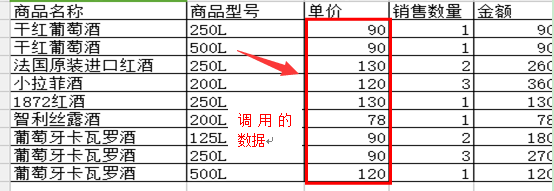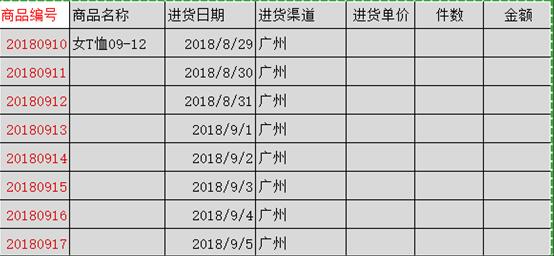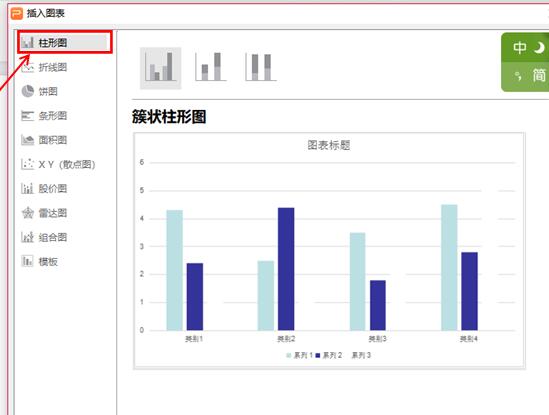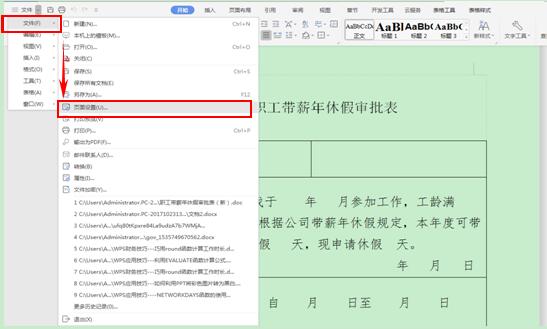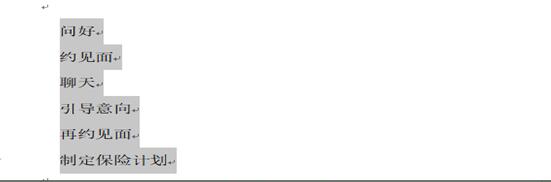excel怎么批量新建文件夹 Excel批量新建文件夹方法
在我们平时使用Excel表格时,经常会接到到一些特殊的功能。而今天我们带给大家一个Excel批量新建文件夹的技巧,学会了这个功能,建立再多文件夹也不用发愁。那么它是如何实现的呢?下面我们就来学习一下。
首先新建一个Excel表格,在A列中输入我们想要创建的文件夹名称:
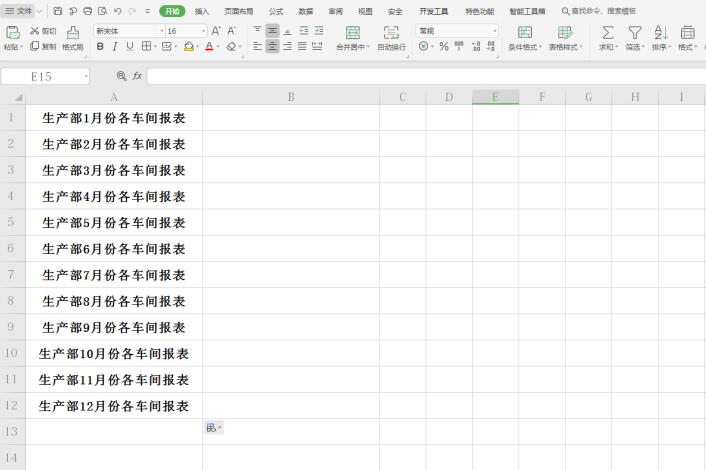
之后在B1录入公式=”MD “&A1,注意:MD后面有个空格,英文半角状态下输入:

点击回车,将鼠标移动到该单元格右下角,待光标成为黑色十字形状,拖动鼠标完成填充:
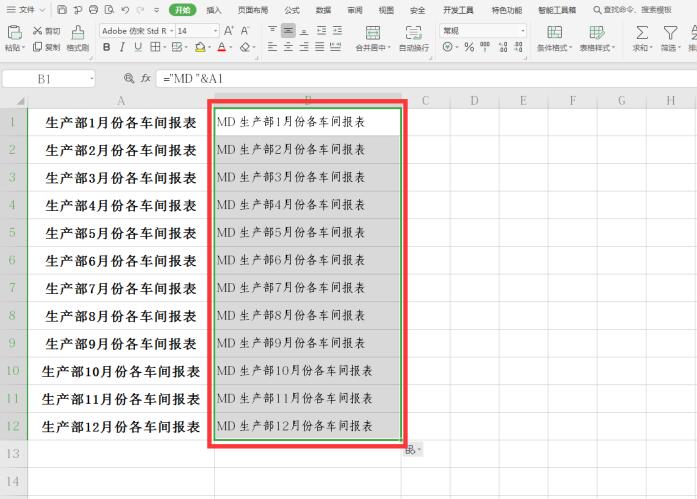
我们在需要新建文件夹的目录下新建一个txt格式的文件:

将B列中的内容复制粘贴到该txt文件中:
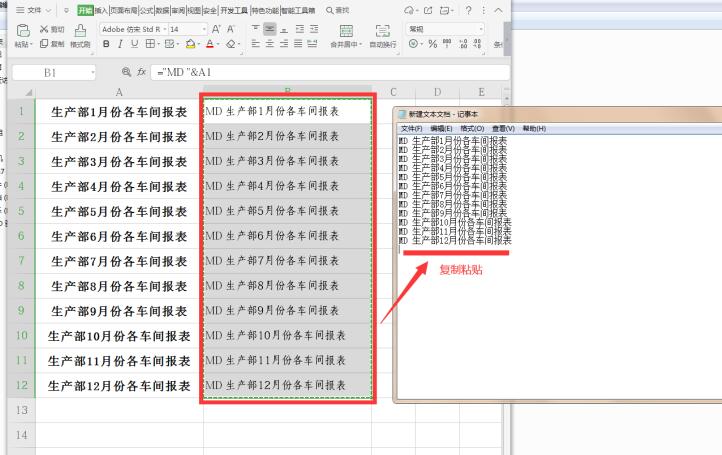
点击保存关闭该txt:

将txt文件的后缀名更改为bat:
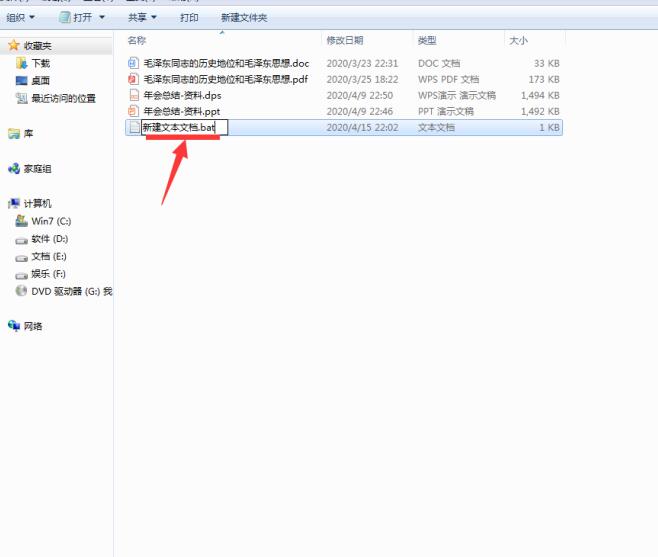
最后双击该Bat文件运行,此时就会发现文件夹已经批量创建:

ps:如果你想学习互联网推广没有人指导,可以加客服QQ2121882157,有偿顾问。声明:本文内容转载自互联网,该文观点仅代表作者本人。本站仅提供信息存储空间服务,不拥有所有权,不承担相关法律责任。如发现本站有涉嫌抄袭侵权/违法违规的内容,请联系客服删除。